Metode cepat dan mudah untuk memperbaiki browser Anda di Windows 7
- Ada banyak pengguna yang lebih memilih untuk menggunakan Windows 7 meskipun Microsoft tidak lagi memberikan pembaruan keamanan atau dukungan untuk sistem operasi.
- Sebagian besar browser berbasis Chromium dan Firefox masih kompatibel dengan Windows 7. Namun, pengguna telah melaporkan masalah dengan browser mereka yang tidak berfungsi di Windows 7.
- Pengguna dapat mengubah pengaturan browser default mereka dari bagian Program di Control Panel.

XINSTAL DENGAN MENGKLIK FILE DOWNLOAD
Perangkat lunak ini akan memperbaiki kesalahan umum komputer, melindungi Anda dari kehilangan file, malware, kegagalan perangkat keras, dan mengoptimalkan PC Anda untuk kinerja maksimal. Perbaiki masalah PC dan hapus virus sekarang dalam 3 langkah mudah:
- Unduh Alat Perbaikan PC Restoro yang datang dengan Teknologi yang Dipatenkan (paten tersedia di sini).
- Klik Mulai Pindai untuk menemukan masalah Windows yang dapat menyebabkan masalah PC.
- Klik Perbaiki Semua untuk memperbaiki masalah yang memengaruhi keamanan dan kinerja komputer Anda.
- Restoro telah diunduh oleh 0 pembaca bulan ini.
Sementara sistem operasi lama, banyak pengguna PC masih menggunakan Windows 7 karena sederhana dan ringan. Namun, pengguna telah melaporkan bahwa browser mereka tidak berfungsi di Windows 7. Teruslah membaca untuk menemukan solusi untuk masalah ini.
Sejak debutnya pada tahun 2009, Windows 7 telah menjadi sistem operasi pilihan bagi pengguna di seluruh dunia. Bahkan hingga hari ini, pengguna masih lebih memilih OS daripada Windows 10 atau 11.
Meskipun Microsoft menarik dukungan untuk Windows 7 pada tahun 2020, pengguna masih lebih menyukainya. Jika Anda menghendaki tetap menggunakan Windows 7 selamanya, lalu lihat panduan kami tentang cara melakukannya.
Mengapa browser saya tidak berfungsi di Windows 7 saya?
Salah satu penyebab paling umum dari browser yang gagal merespons di Windows 7 adalah browser belum diperbarui. Periksa pengaturan browser Anda untuk melihat apakah itu yang terbaru. Penyebab umum lainnya adalah koneksi atau masalah jaringan yang buruk.
Apakah browser masih mendukung Windows 7?
Sebagian besar browser masih mendukung Windows 7, beberapa mungkin tidak memiliki semua fitur dan bekerja sebaik yang mereka lakukan di Windows 10 atau 11, tetapi mereka akan tetap berfungsi. Meskipun Microsoft menghentikan dukungan untuk Windows 7, masih ada beberapa nama besar browser yang masih kompatibel.
Browser apa yang dapat saya gunakan dengan Windows 7?
Browser berbasis Chromium paling populer seperti Opera, Google Chrome, Vivaldi, Brave, dan lainnya kompatibel dengan Windows 7. Opera Browser menawarkan browser portabel yang memungkinkan pengguna untuk menyimpannya di perangkat USB agar tidak memakan ruang di PC ringan seperti Windows 7.
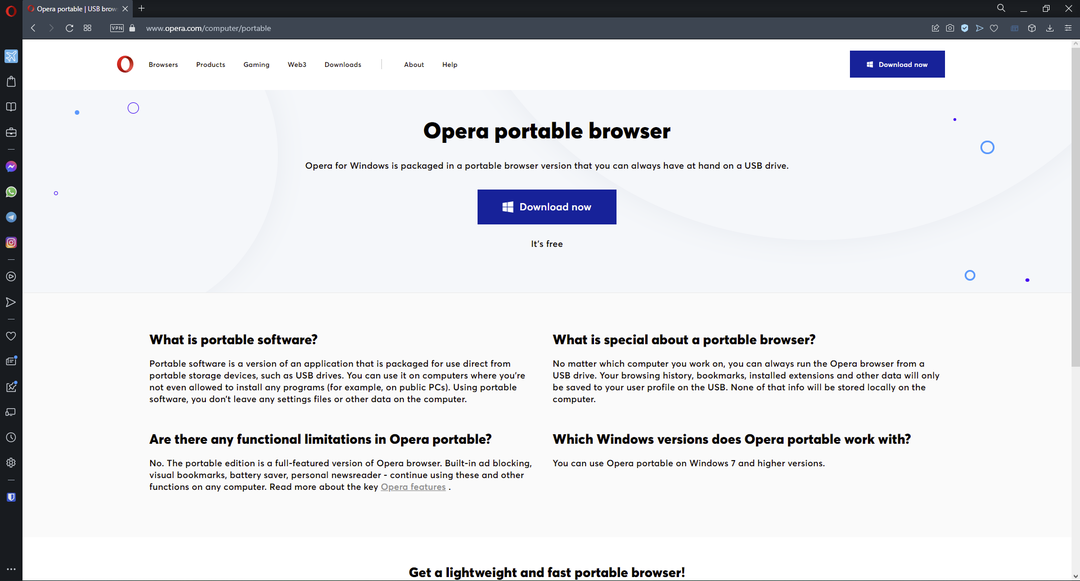
Internet Explorer mungkin dihentikan, tetapi browser Microsoft yang diperbarui, Microsoft Edge, akan bekerja dengan baik dengan Windows 7. Untuk daftar yang lebih luas, lihat pilihan kami untuk browser tercepat dan teringan terbaik untuk Windows 7.

Opera
Jalankan Opera di PC Windows 7 Anda untuk penjelajahan web yang aman dan cepat!
Bagaimana cara memperbaiki browser saya jika tidak berfungsi di Windows 7?
1. Jalankan pemecah masalah jaringan
- Klik Awal dan cari Panel kendali.
- Pilih Sistem dan keamanan.
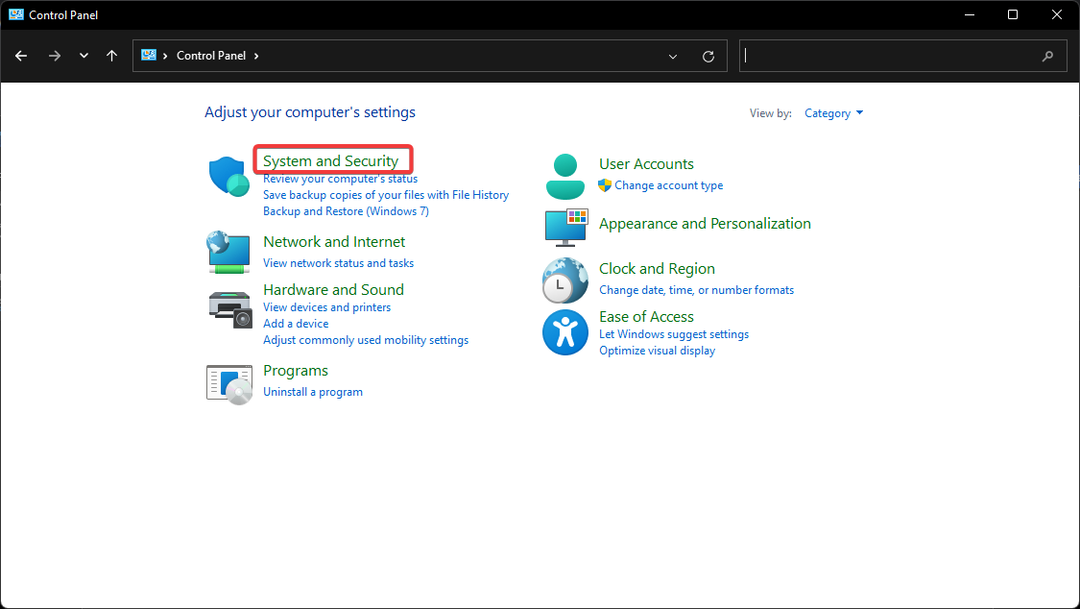
- Klik Jaringan dan Internet.
- Klik Pusat Berbagi Jaringan.
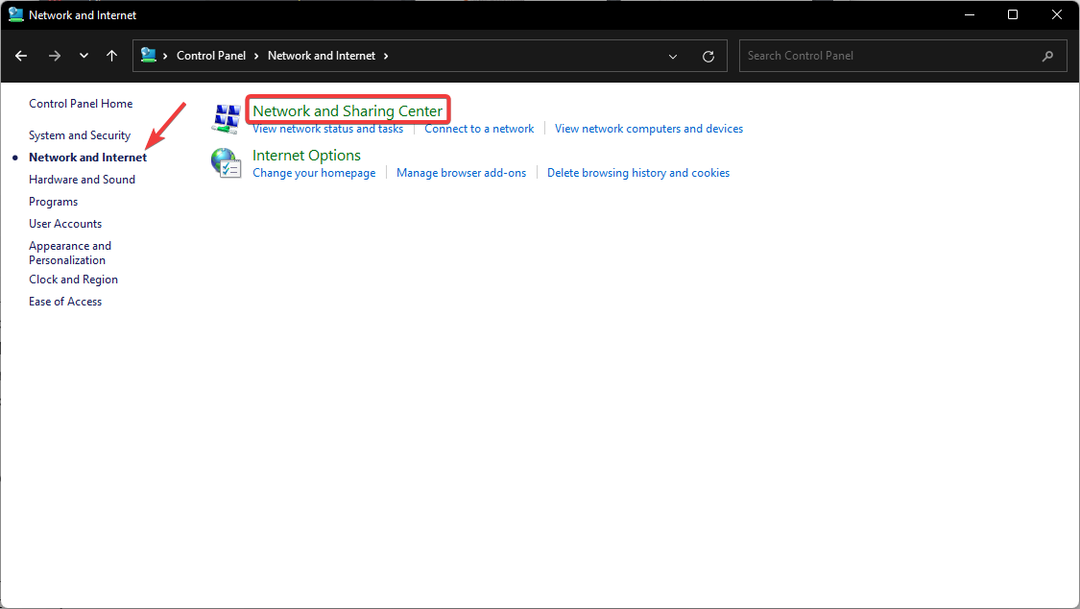
- Dibawah Ubah pengaturan jaringan Anda, Pilih Memecahkan masalah.
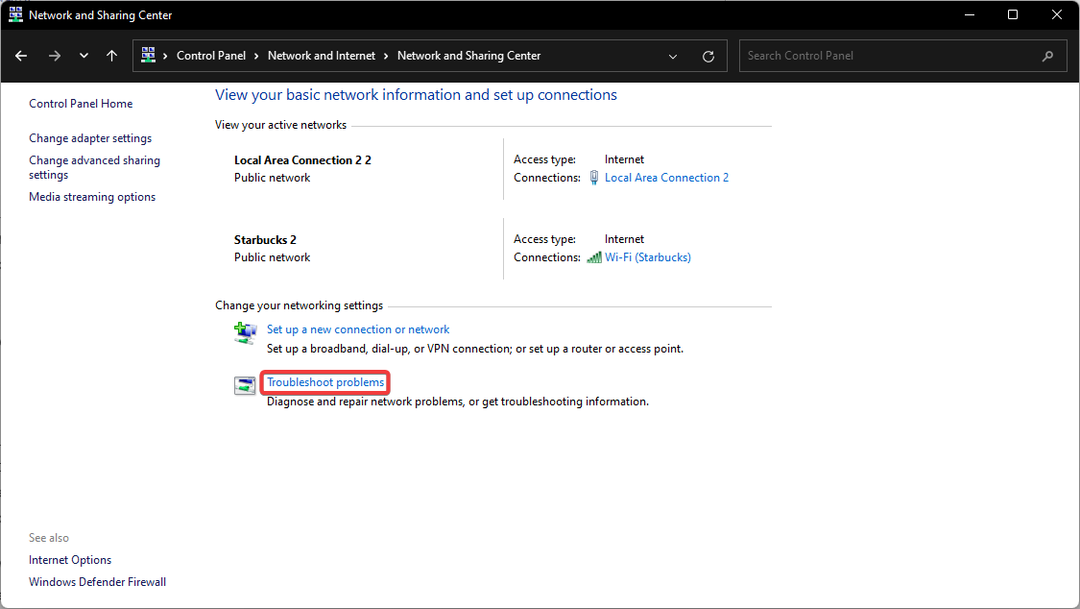
- Periksa masalah jaringan apa pun.
Salah satu penyebab paling umum browser tidak berfungsi di Windows 7 adalah masalah dengan jaringan dan internet. Periksa kembali jaringan Anda tidak mengalami masalah dengan menjalankan pemecah masalah lalu ikuti langkah apa pun yang diperlukan untuk memperbaikinya.
2. Periksa pembaruan browser
- Di browser Anda, buka menu yang terletak di sudut kanan atas atau kiri.
- Pilih Pengaturan.
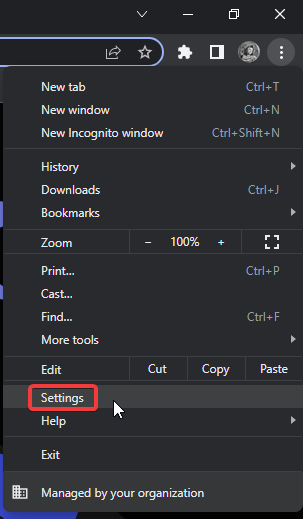
- Temukan Tentang atau Memperbarui bagian.
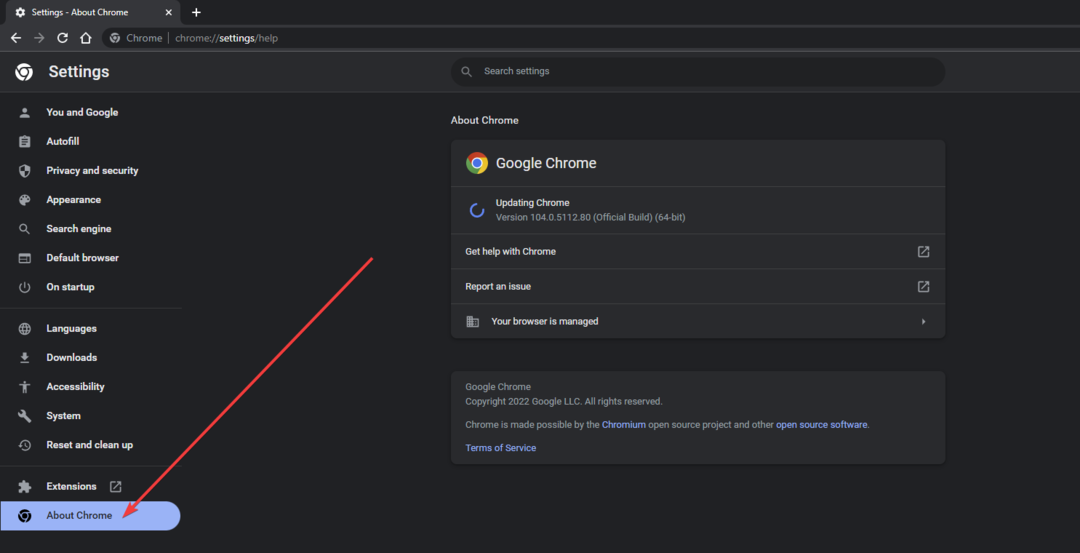
- Periksa pembaruan apa pun.
Jika browser Anda tidak diatur untuk memperbarui secara otomatis, maka kemungkinan ada pembaruan yang menunggu Anda. Periksa untuk melihat di bagian tentang dan perbarui browser Anda.
3. Nonaktifkan ekstensi
- Buka browser yang menyebabkan masalah dan buka menu yang terletak di sudut kanan atas atau kiri.
- Klik Ekstensi atau Kelola ekstensi.
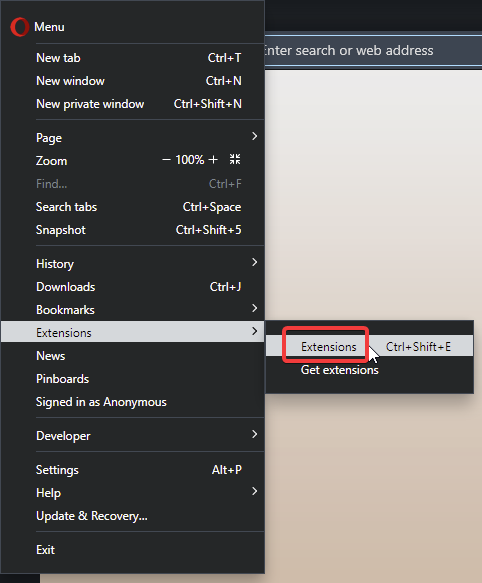
- Pergi melalui dan cacat semua ekstensi.
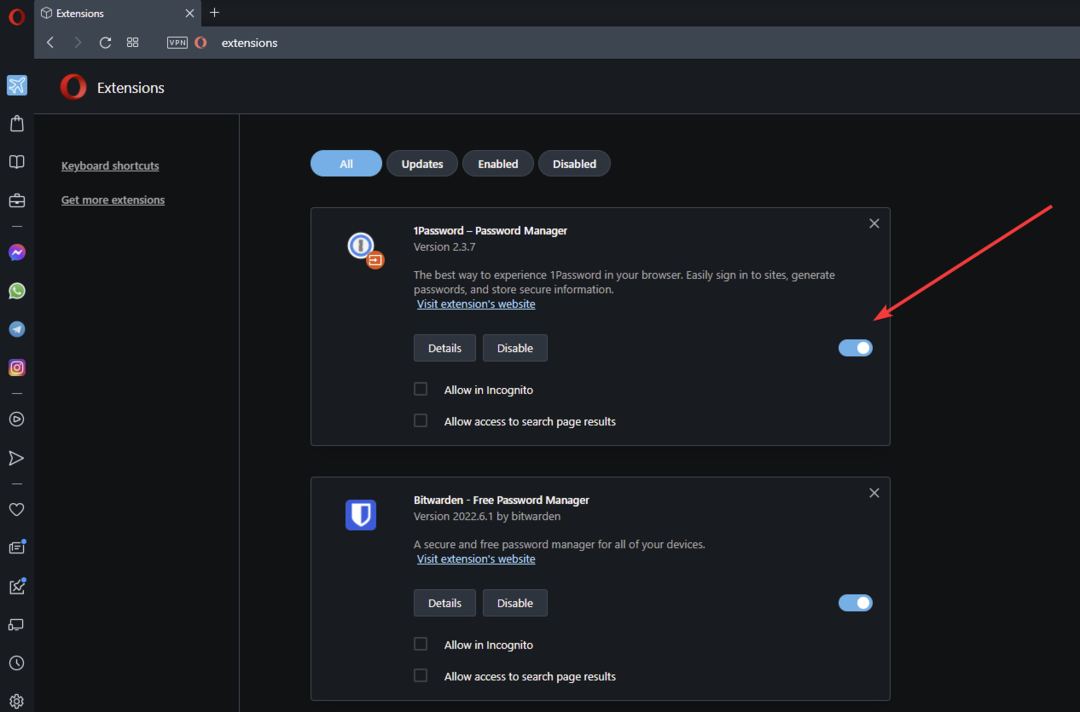
- Mulai ulang peramban Anda.
Karena ekstensi berasal dari pengembang pihak ketiga, beberapa mungkin tidak diperbarui secara berkala atau mungkin rusak. Coba nonaktifkan semua ekstensi Anda dan lihat apakah itu menyelesaikan masalah. Anda dapat menemukan addon yang salah dengan menyalakan masing-masing dan melihat apakah itu menyebabkan masalah.
4. Hapus cache
- Buka browser yang menyebabkan masalah dan buka menu yang terletak di sudut kanan atas atau kiri.
- Pergi ke Pengaturan.
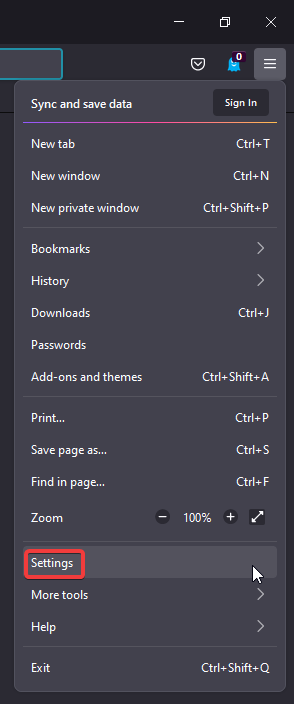
- Pilih Privasi & Keamanan dan gulir ke bawah ke Cookie dan Data Situs, lalu klik Hapus data.
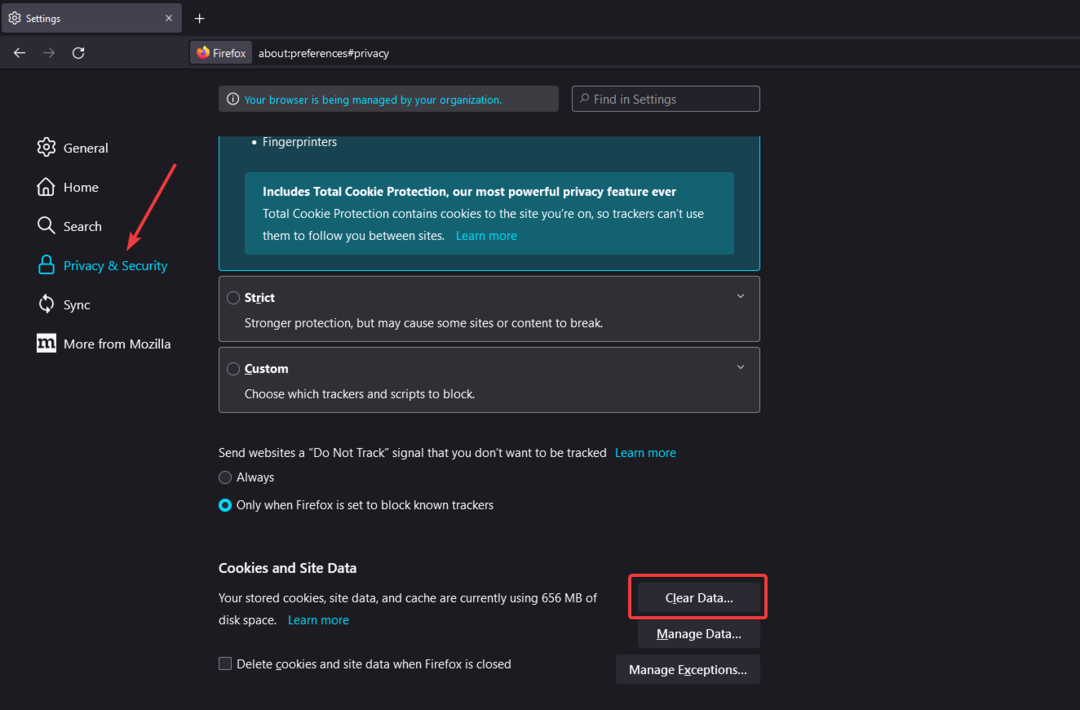
- Pastikan kedua kotak dicentang lalu klik Jernih.
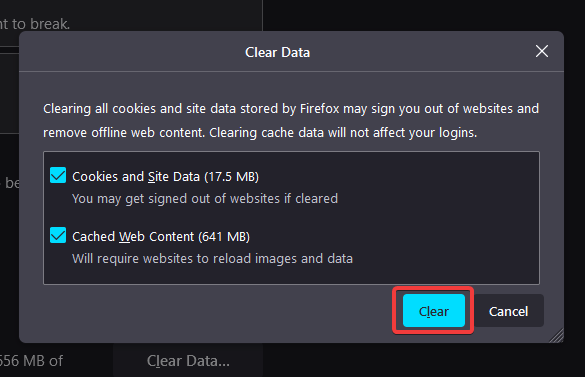
- Konfirmasi dengan mengklik Hapus Sekarang.
- Mulai ulang peramban.
Jika sudah lama sejak terakhir kali Anda mengosongkan cache, hal itu mungkin mulai menyebabkan masalah di browser Anda. Menghapus tidak hanya akan meningkatkan kecepatan dan kinerja browser, tetapi juga akan menghapus file yang rusak. Pastikan untuk membersihkan cache Anda secara teratur untuk menghindari masalah.
- 3 Cara Memperbaiki Adblocker Maxthon Saat Tidak Berfungsi
- 5 Cara Teruji untuk Memperbaiki Kesalahan Memuat Sumber Daya Ini [Panduan 2022]
- 5 Cara Cepat Memperbaiki Opera GX Saat Suara Tidak Berfungsi
- Perbaiki: Tidak Dapat Mengatur Firefox sebagai Peramban Default di Windows 10 & 11
- 5 Browser Terbaik yang Mendukung Zencastr di 2022
5. Ubah pengaturan default
- Buka File Explorer dan pilih bilah pencarian.
- Rekatkan perintah ini dan tekan Memasuki:
%USERPROFILE%\AppData\Local\Google\Chrome\Data Pengguna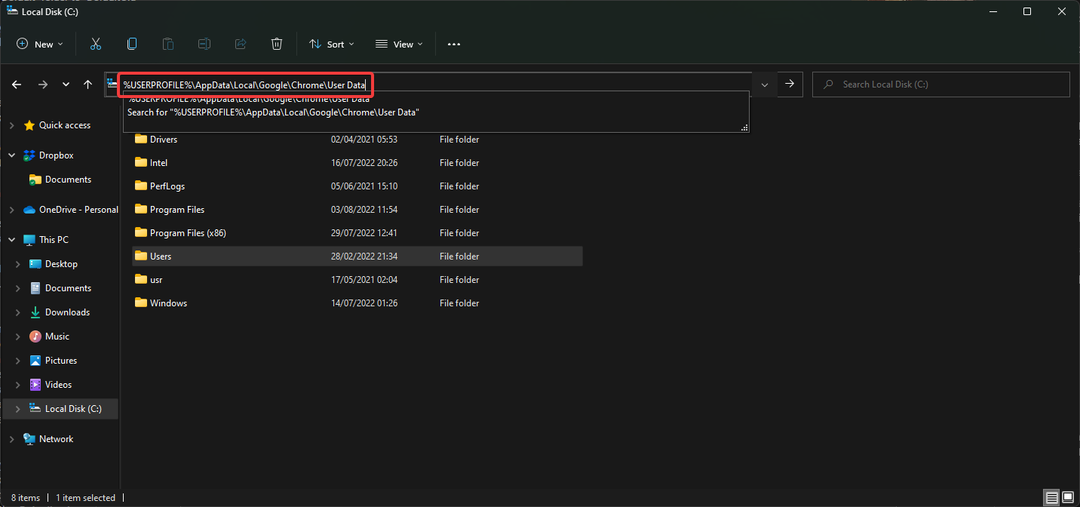
- Temukan Bawaan folder dan klik kanan.
- Pilih Ganti nama.
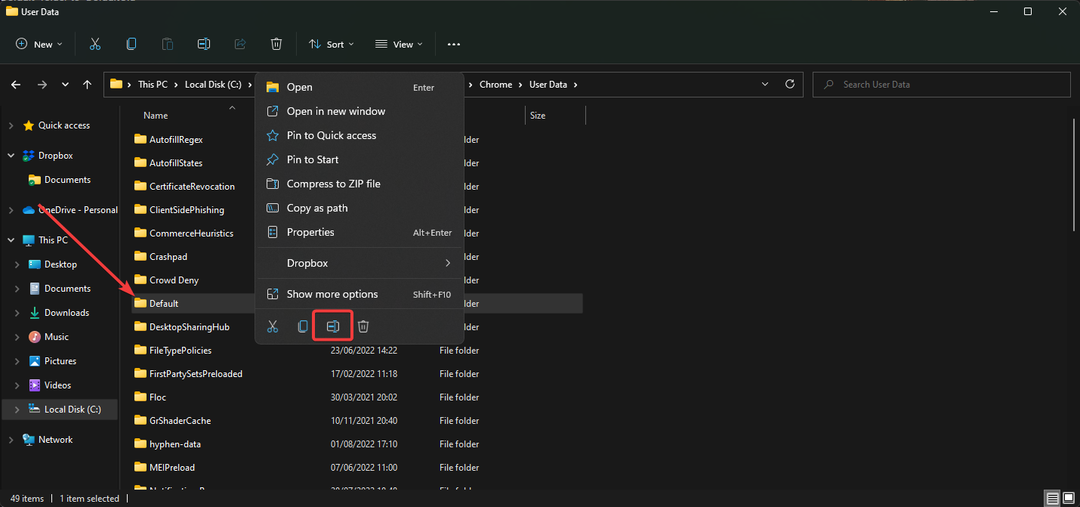
- Ubah dari Bawaan ke DefaultLama.
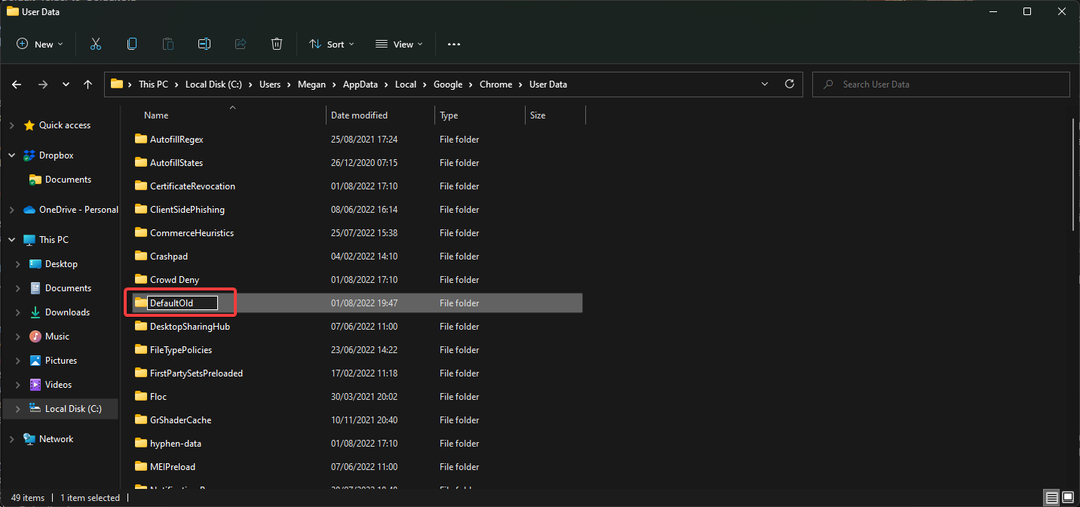
Untuk langkah ini, Chrome digunakan sebagai contoh, tetapi prosesnya sama untuk browser lain. Ingatlah bahwa ini akan membuat profil pengguna baru. Profil pengguna berisi data browser seperti bookmark, add-on, sandi, dan lainnya.
Dengan mengubah pengaturan default, Anda menyingkirkan file yang rusak di profil pengguna Anda yang dapat menyebabkan browser Anda mogok.
6. Pulihkan pengaturan registri
- Klik kanan pada Awal dan pilih Lari.
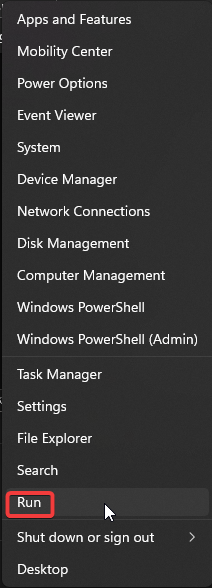
- Jenis Regedit, lalu klik Oke.
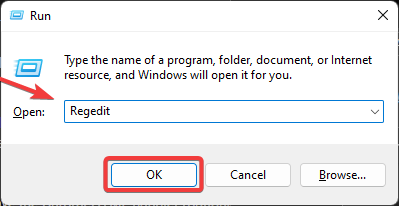
- Dibawah HKEY_CURRENT_USER, perluas Perangkat lunakmap.
- Temukan Kelas folder dan memperluasnya.
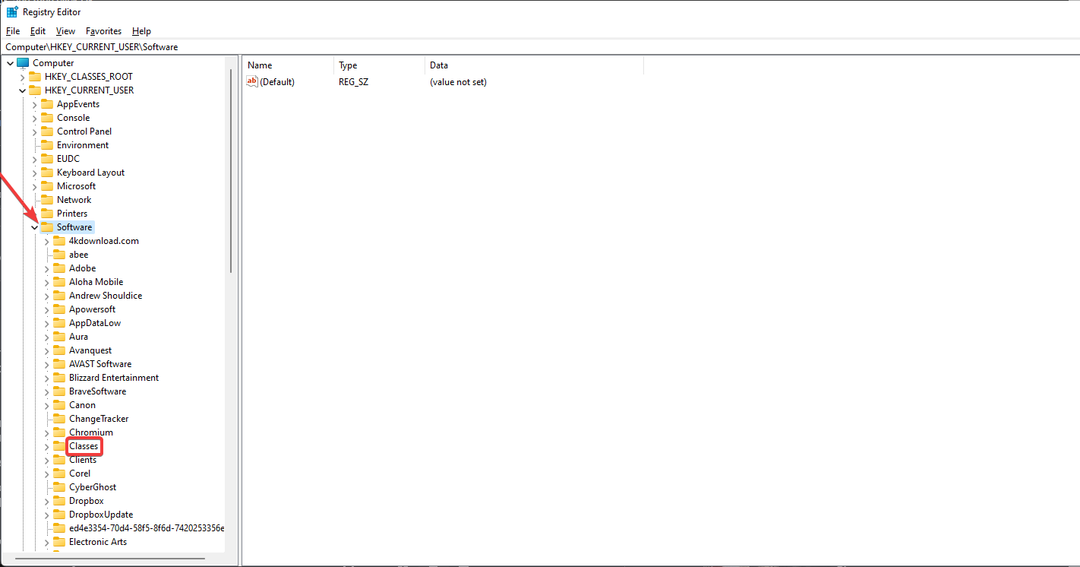
- Gulir sampai Anda menemukan .html dan klik kanan di atasnya.
- Klik Ekspor.
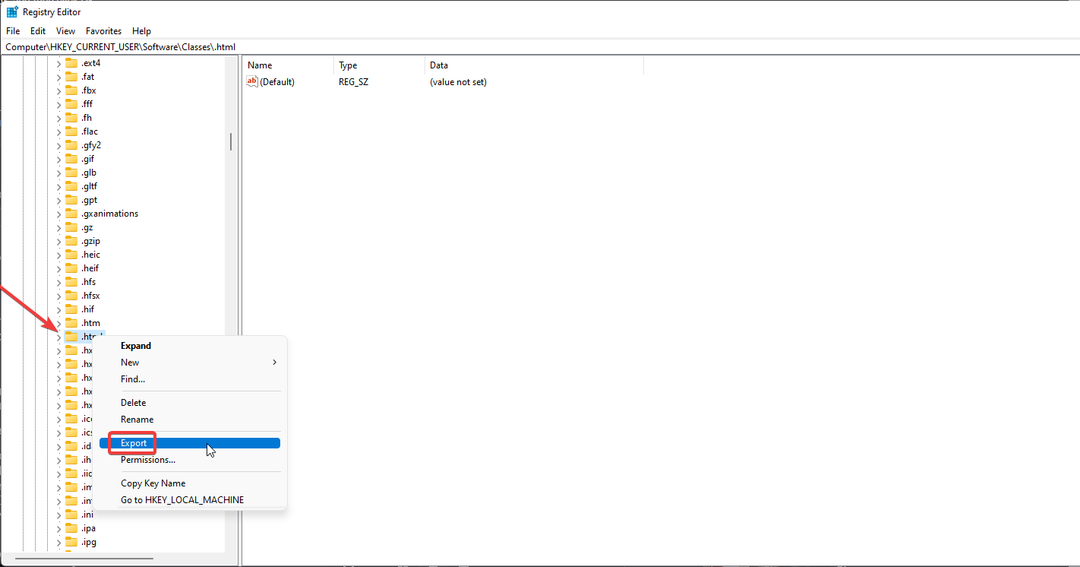
- Beri nama file HKCU_Classes_HTML_Backup.reg dan klik Menyimpanuntuk membuat cadangan di folder Dokumen Anda.
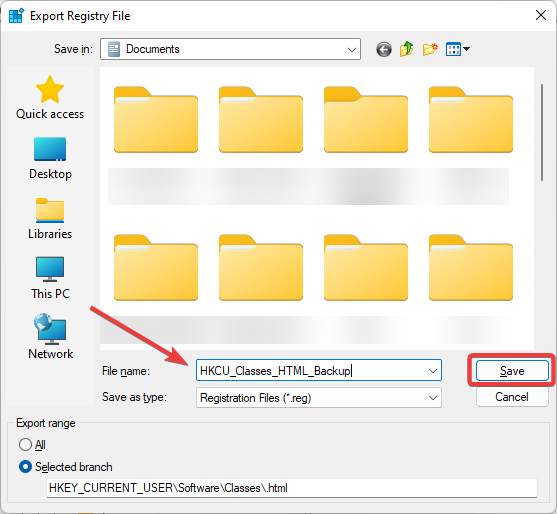
- Dengan .html masih dipilih, klik kanan pada (Bawaan) dan klik Memodifikasi.
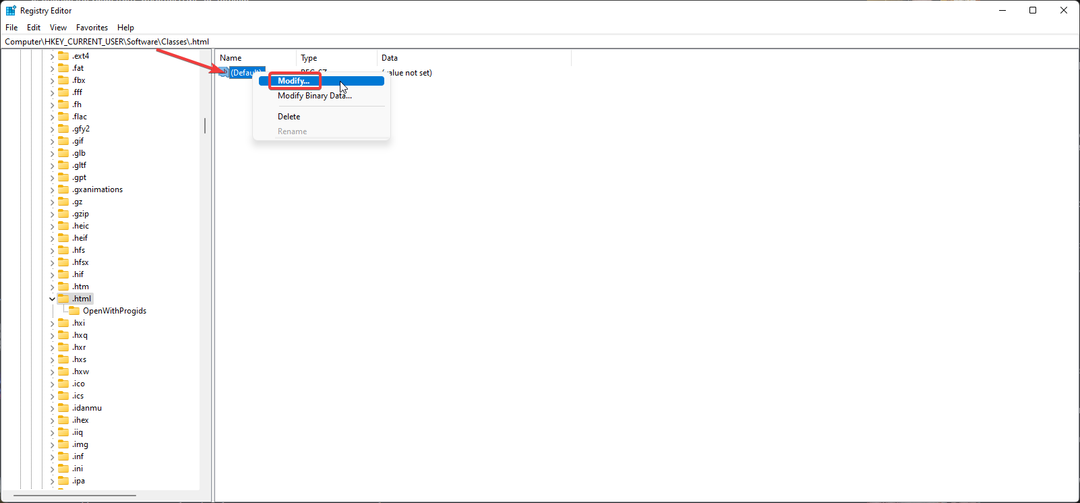
- Dibawah data nilai Tipe file htmldan klik Oke.
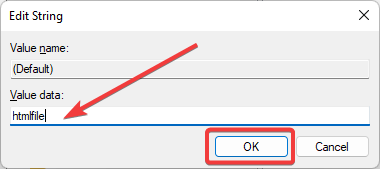
Kiat Ahli: Beberapa masalah PC sulit untuk diatasi, terutama jika menyangkut repositori yang rusak atau file Windows yang hilang. Jika Anda mengalami masalah dalam memperbaiki kesalahan, sistem Anda mungkin rusak sebagian. Kami merekomendasikan menginstal Restoro, alat yang akan memindai mesin Anda dan mengidentifikasi apa kesalahannya.
Klik disini untuk mengunduh dan mulai memperbaiki.
Ini mengembalikan pengaturan registri ke default jika rusak atau rusak, tetapi solusinya termasuk membuat cadangan file registri untuk berjaga-jaga.
7. Hapus penangan HTML
- Klik kanan Awal dan pilih Lari.
- Jenis Regedit, lalu klik Oke.

- Dibawah HKEY_CLASSES_ROOT, temukan ChromeHTML.
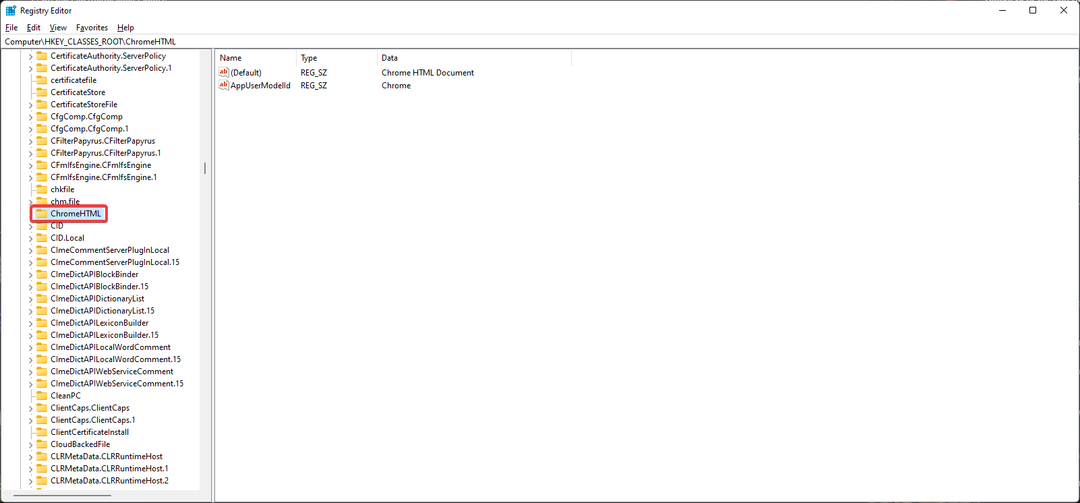
- Klik kanan dan pilih Ekspor.
- Beri nama file HKCR_ChromeHTML_Backup.reg dan klik Menyimpan.
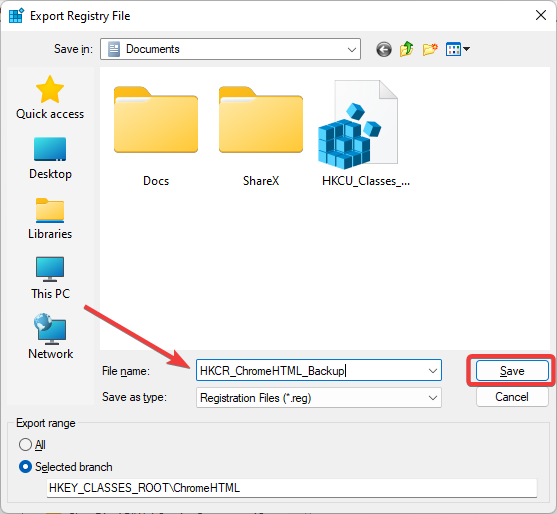
- Klik kanan pada ChromeHTML kunci registri dan pilih Menghapus.
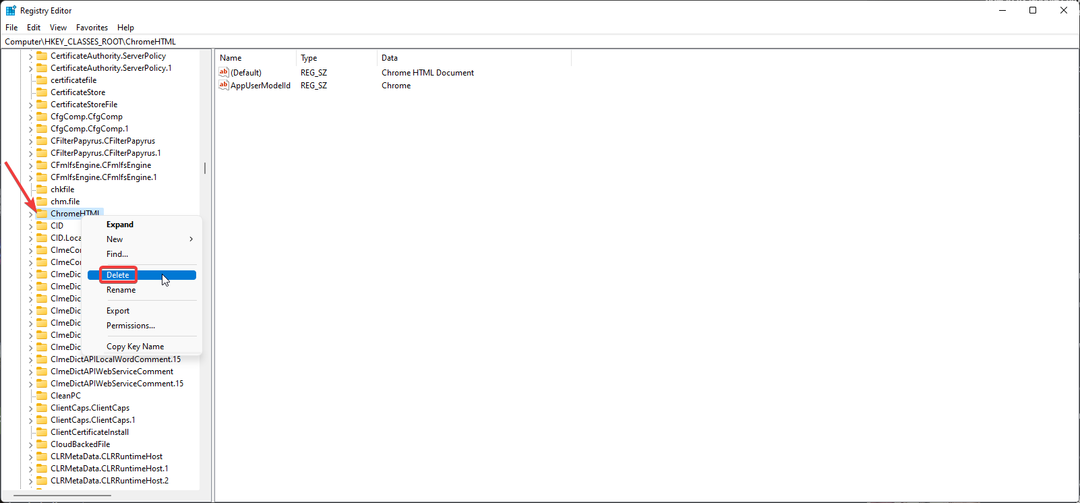
- Klik Ya untuk mengkonfirmasi.
Google Chrome digunakan untuk contoh ini, tetapi proses ini akan bekerja dengan browser lain yang bermasalah dengan Anda.
8. Hapus file sementara
- Buka File Explorer dan pilih bilah pencarian.
- Tempel dan tekan Memasuki:
%USERPROFILE%\AppData\Local\Google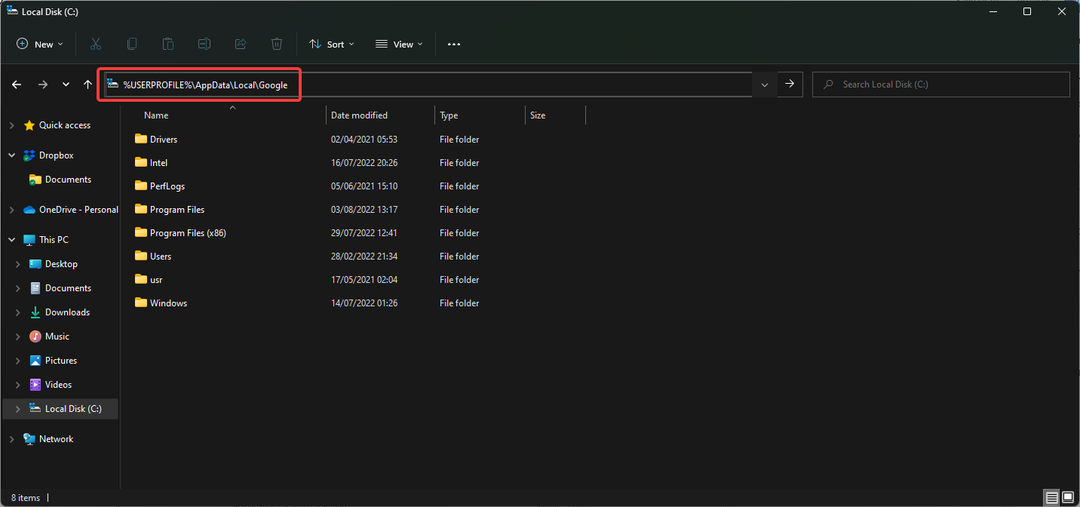
- Klik kanan pada Chrome dan pilih Menghapus.
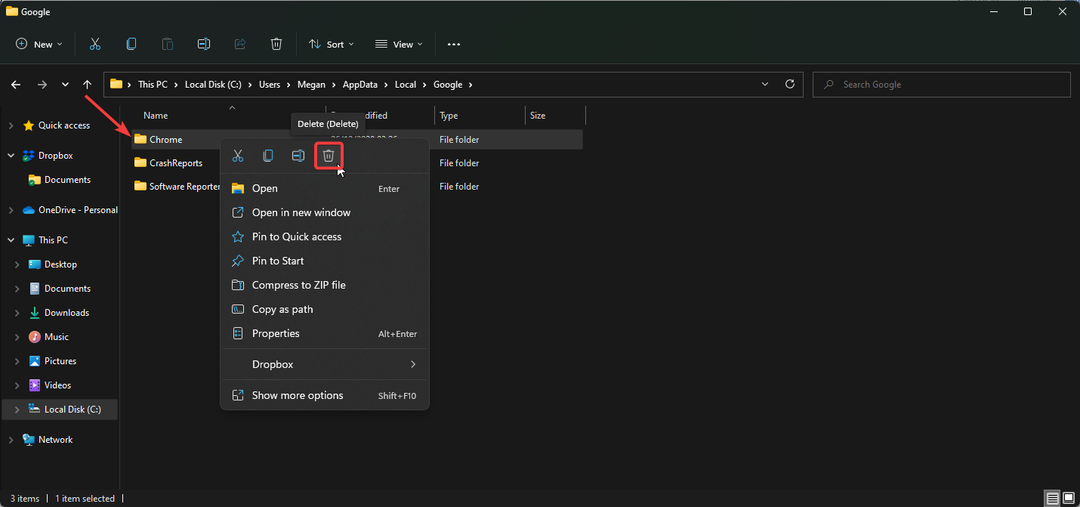
Jika ada file yang rusak di browser Anda, itu mungkin menyebabkan masalah. Menghapus file sementara dari data aplikasi dapat membantu menyelesaikan masalah. Contoh ini untuk Google Chrome, tetapi proses yang sama berlaku untuk browser lain.
9. Hapus instalan dan instal ulang
- Klik Awal dan cari Panel kendali.
- Dibawah Program, Pilih Copot pemasangan program.
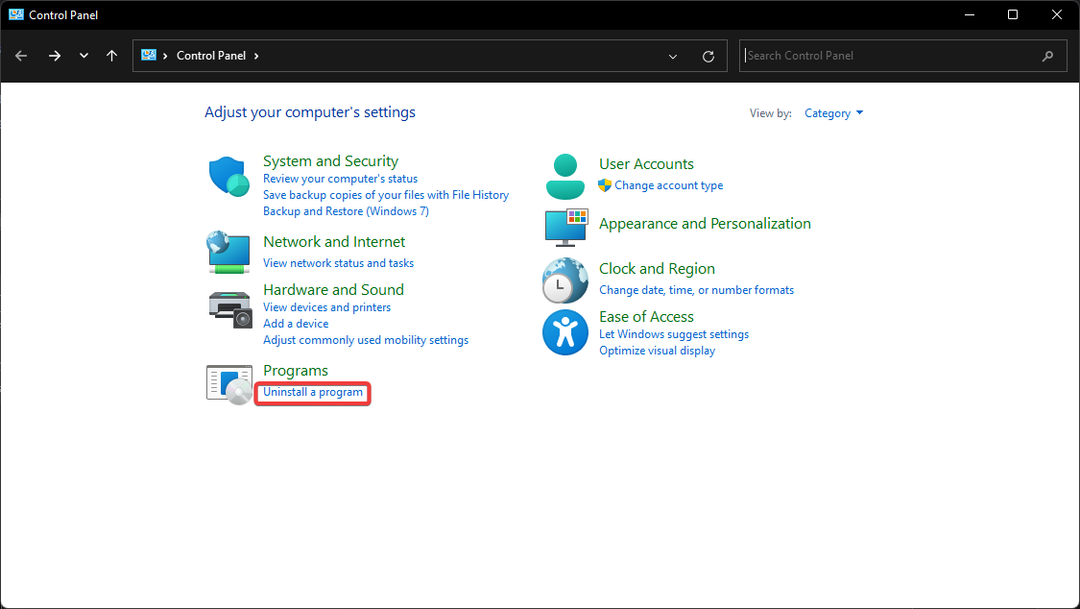
- Temukan browser yang tidak berfungsi dan pilih, lalu klik Copot pemasangan.
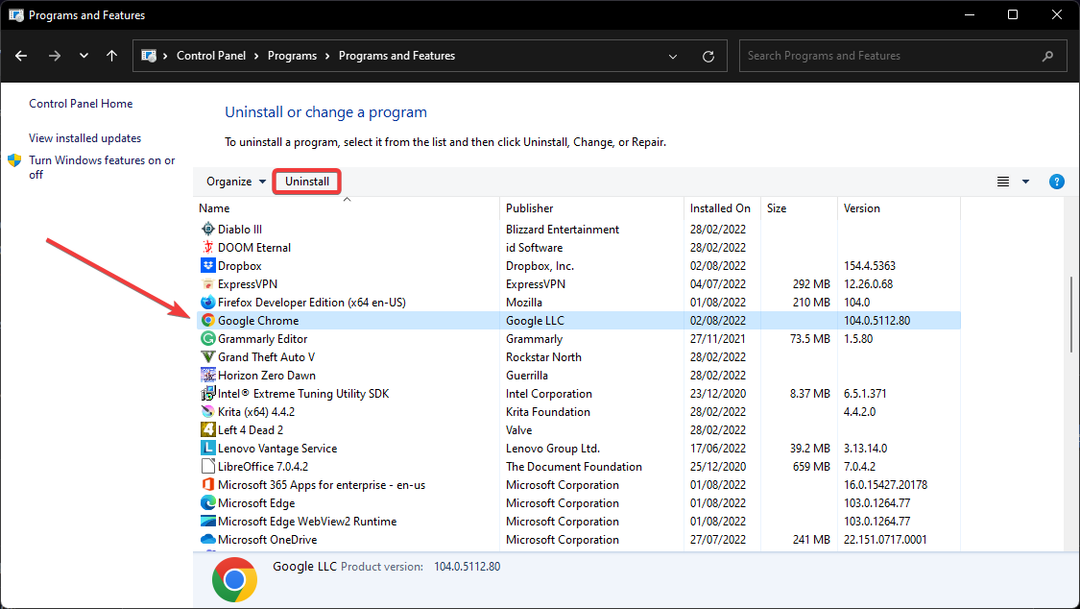
- Klik Ya untuk menyelesaikan proses uninstall.
Jika mengubah pengaturan default tidak berhasil, coba hapus instalan dan instal ulang browser. Anda dapat menghapus instalan browser di panel kontrol, lalu menggunakan browser lain untuk menginstal ulang browser.
10. Nonaktifkan sementara firewall
- Klik Awal dan cari Panel kendali.
- Pilih Sistem dan keamanan.
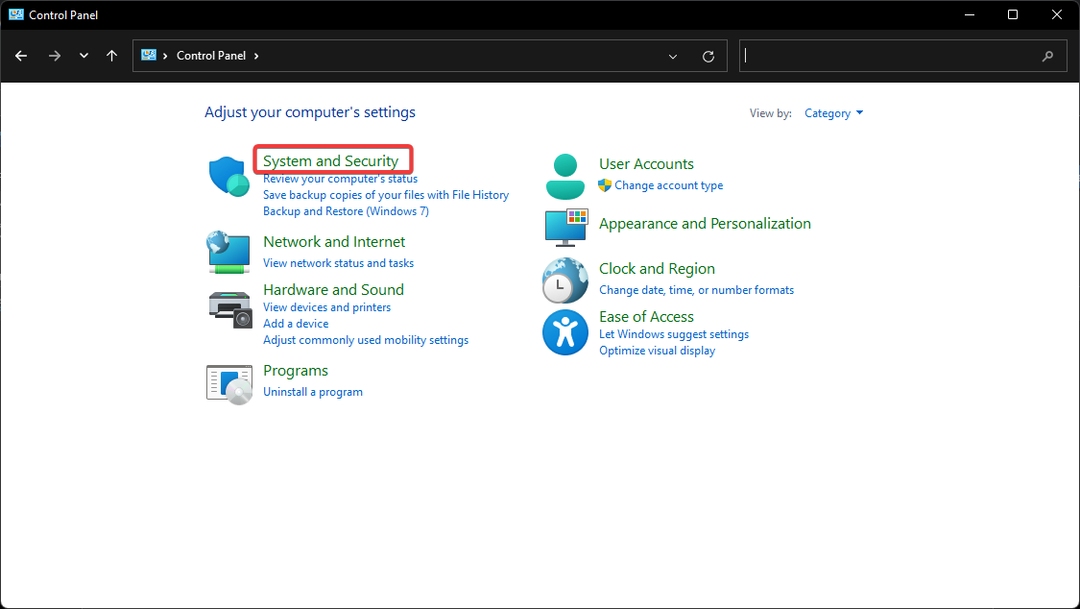
- Klik Firewall Pembela Windows.
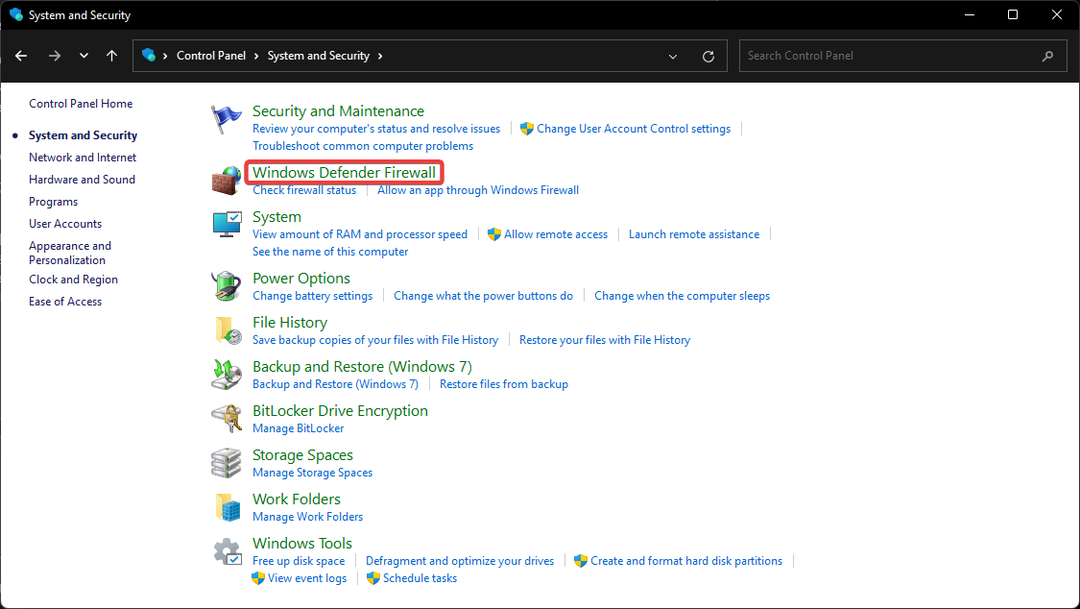
- Klik Mengaktifkan atau menonaktifkan Windows Defender Firewall.
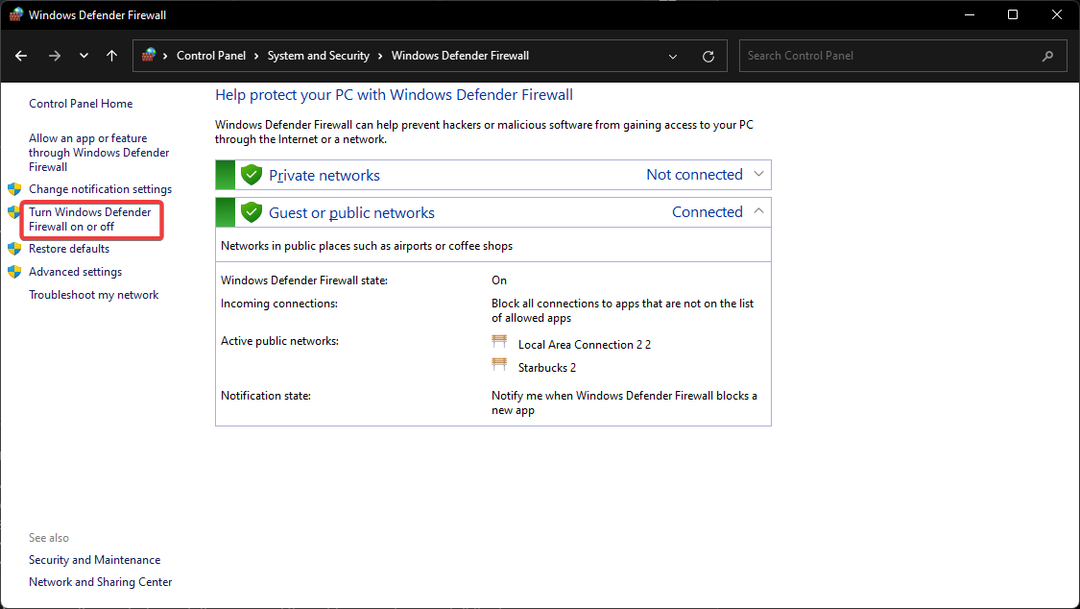
- Dibawah Pengaturan jaringan pribadi, Pilih Matikan Windows Defender Firewall.
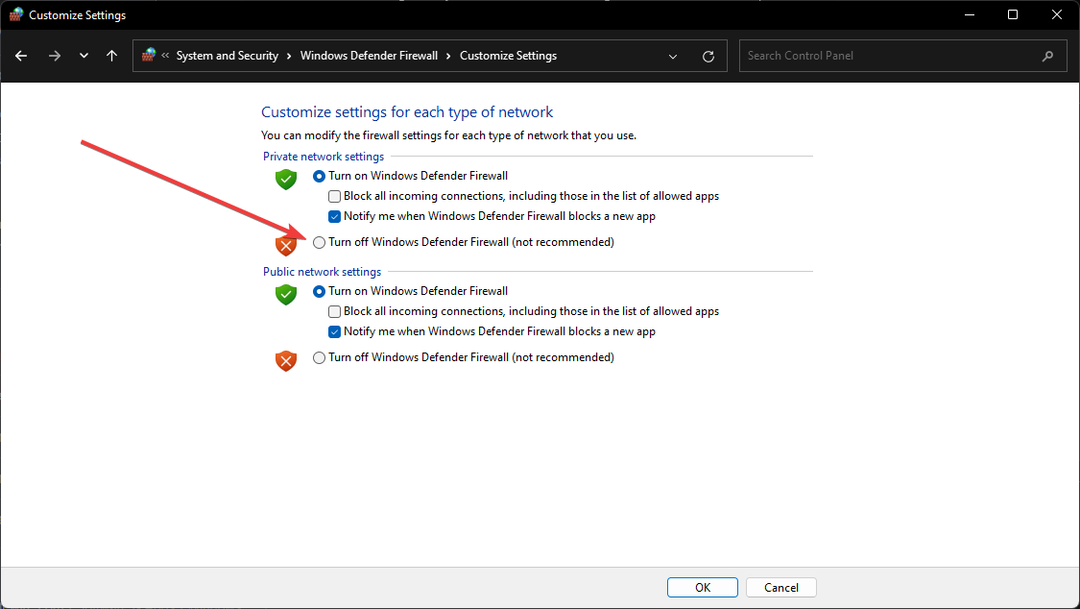
Terkadang firewall dapat menyebabkan masalah saat memuat browser di Windows 7. Pastikan Anda menggunakan jaringan pribadi sebelum mematikan firewall dan ingat untuk mengaktifkannya kembali nanti. Ingatlah bahwa Microsoft tidak lagi menyediakan pembaruan keamanan untuk Windows 7, jadi cobalah langkah ini dengan risiko Anda sendiri.
Apakah pembaruan Windows 7 masih tersedia?
Microsoft menyatakan bahwa mereka membuat komitmen untuk memberikan dukungan untuk Windows 7 selama sepuluh tahun setelah dirilis pada tahun 2009. Sejak periode 10 tahun telah berlalu, Microsoft mengakhiri dukungan untuk Windows 7 pada awal tahun 2020.
Ini berarti tidak ada lagi pembaruan keamanan atau dukungan teknis yang ditawarkan untuk Windows 7. Akibatnya, Microsoft mendorong pengguna untuk meningkatkan ke Windows 10 atau 11 untuk melindungi data mereka. Windows 7 masih berfungsi, tetapi lebih rentan terhadap virus dan malware.
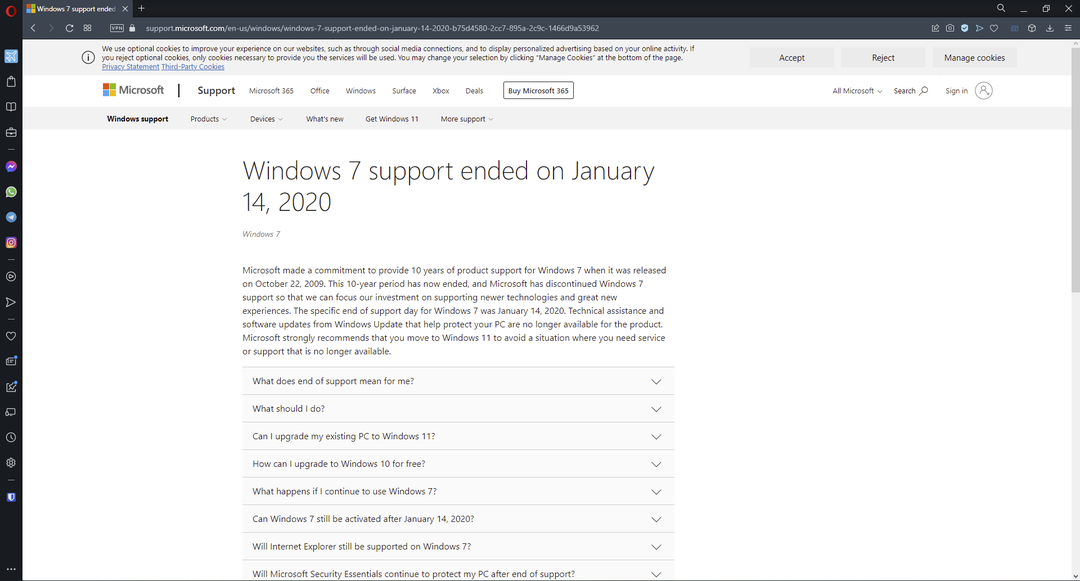
Meskipun tidak ada lagi pembaruan untuk Windows 7, ada cara untuk terus menggunakannya tanpa dipaksa untuk memutakhirkan. Memasang antivirus dan VPN yang baik adalah cara untuk menjaga keamanan Windows 7 Anda jika Anda ingin tetap menggunakannya setelah EOL (End of Life). Untuk rekomendasi tentang antivirus terbaik untuk Windows 7, kami memiliki panduan untuk itu.
Bagaimana cara mengubah browser saya di Windows 7?
- Klik Awal dan cari Panel kendali.
- Klik Program.
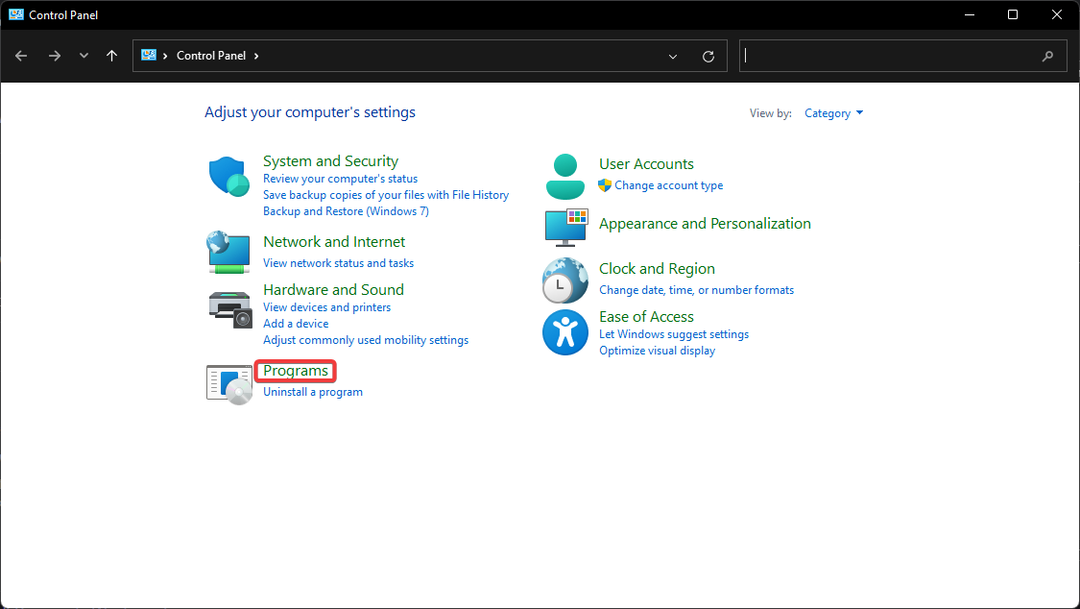
- Pilih Program Bawaan.
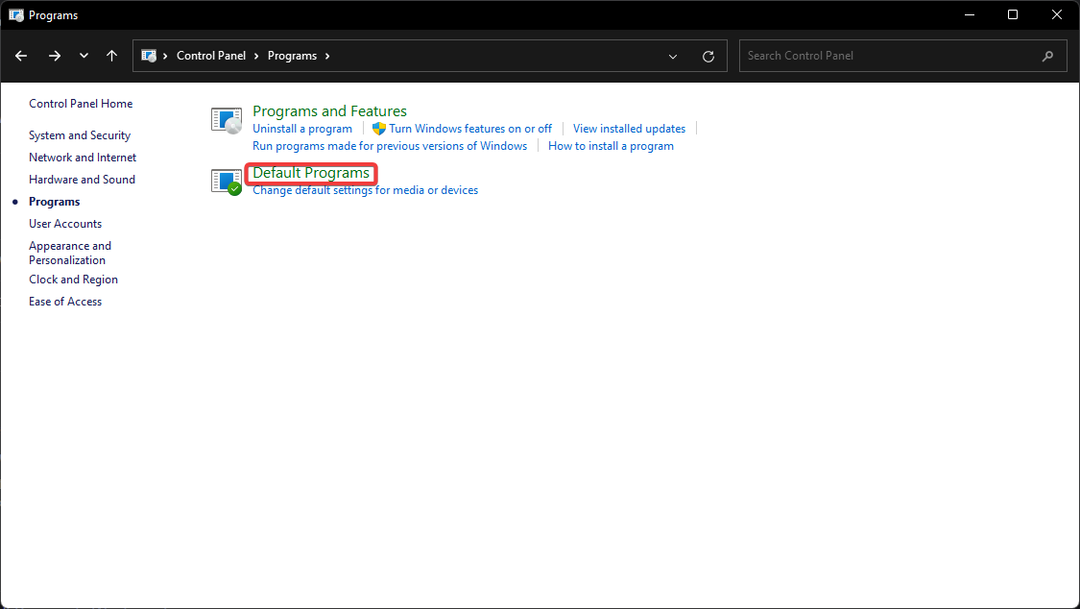
- Klik Atur program default Anda.
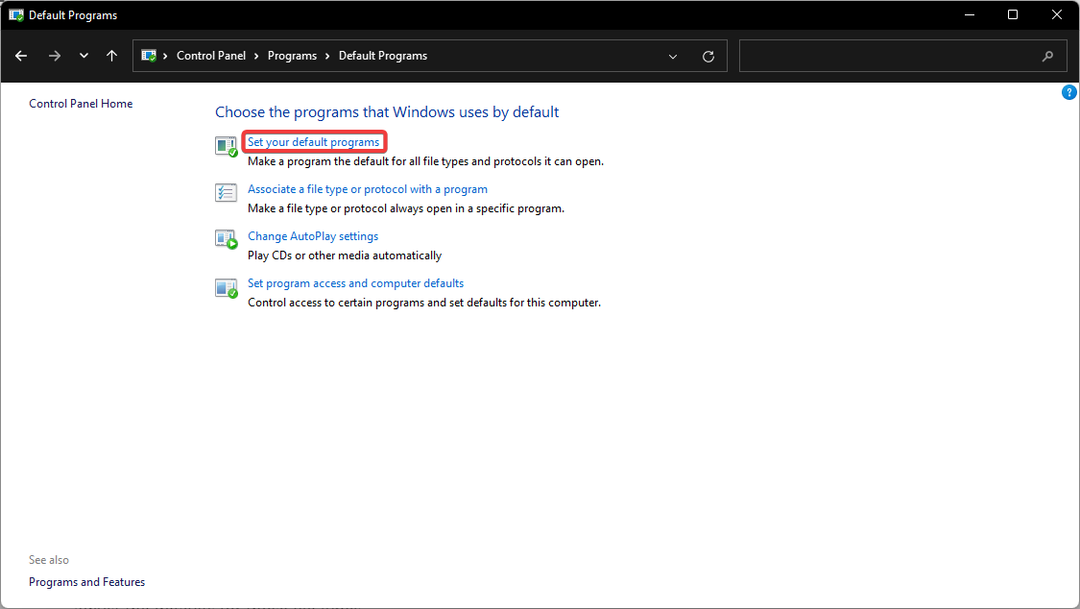
- Dari daftar program yang diinstal, pilih browser yang ingin Anda jadikan browser default, lalu klik Atur program ini sebagai default.
Itulah cara menjadikan browser sebagai browser default di Windows 7. Untuk melihat lebih detail pada default untuk browser, klik Pilih default untuk program ini untuk membuka daftar file yang didukung dan menyesuaikan default untuk jenis file tersebut.
Terkadang setelah menginstal sebuah browser dan membukanya untuk pertama kali, ia akan menanyakan apakah Anda ingin menjadikannya sebagai browser default Anda. Anda dapat mengakses opsi ini dalam pengaturan browser Anda.
Kami harap panduan ini membantu Anda memperbaiki masalah jika browser Anda tidak berfungsi di Windows 7. Beri tahu kami solusi mana yang berhasil untuk Anda di komentar di bawah dan jika Anda lebih suka menggunakan Windows 7 daripada sistem operasi Windows lainnya.
Juga, pastikan untuk memberi tahu kami jika ada solusi yang berhasil untuk Anda yang tidak tercantum di atas.
 Masih mengalami masalah?Perbaiki dengan alat ini:
Masih mengalami masalah?Perbaiki dengan alat ini:
- Unduh Alat Perbaikan PC ini dinilai Hebat di TrustPilot.com (unduh dimulai di halaman ini).
- Klik Mulai Pindai untuk menemukan masalah Windows yang dapat menyebabkan masalah PC.
- Klik Perbaiki Semua untuk memperbaiki masalah dengan Teknologi yang Dipatenkan (Diskon Eksklusif untuk pembaca kami).
Restoro telah diunduh oleh 0 pembaca bulan ini.

![Kesalahan YouTube pada browser Vivaldi [Terpecahkan]](/f/a5c89187ea19cb2c3eccfd21f1cf8129.jpg?width=300&height=460)
![Adblock tidak berfungsi di Twitch [DIPERBAIKI OLEH AHLI]](/f/62d58ec261a84fac52390a31101bf8df.webp?width=300&height=460)